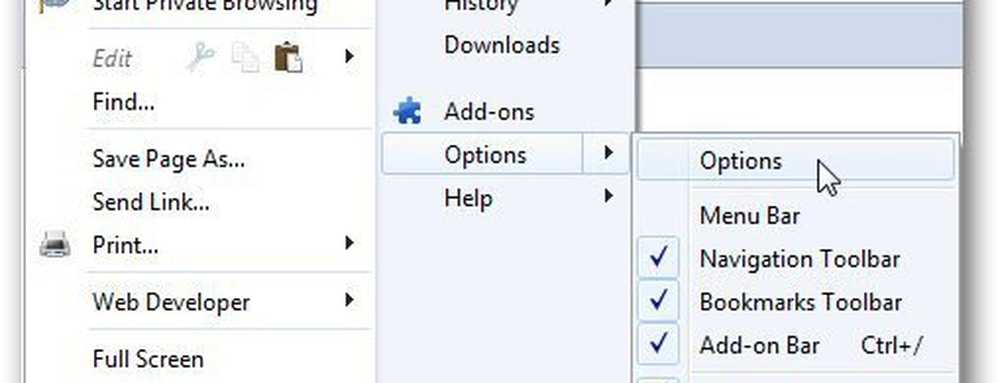Comment désactiver l'animation de la première connexion à l'aide de la stratégie de registre ou de groupe dans Windows 10

Windows 10 Prenez quelques minutes pour configurer votre PC à chaque fois que vous installez Windows 10 ou effectuez une mise à niveau vers une nouvelle version. Pendant ce temps, une série d’écrans commençant par 'salut'. Si tu veux, tu peux désactiver la première animation de connexion en utilisant le registre Windows ou un objet de stratégie de groupe. Bien sûr, cela n'accélérera pas les choses, mais l'animation ne sera que désactivée..
Désactiver la première ouverture de session Hi Animation dans Windows 10

Méthode de l'éditeur de stratégie de groupe local
Nous allons commencer avec l'éditeur de stratégie de groupe Windows. Pour l'ouvrir, lancez la boîte de dialogue "Exécuter", dactylographiée 'gpedit.msc'et appuyez sur la touche Entrée.
Ensuite, accédez à Stratégie de l'ordinateur local> Configuration de l'ordinateur> Modèles d'administration> Système> Connexion..
Dans Logon, sur le côté droit, vous remarquerez une option indiquant Afficher l'animation de la première connexion. Double-cliquez sur cette stratégie pour ouvrir sa boîte de configuration. Suivant le mettre à 'désactivé'.

Ce paramètre de stratégie vous permet de contrôler si les utilisateurs voient la première animation de connexion lorsqu'ils se connectent à l'ordinateur pour la première fois. Cela s'applique à la fois au premier utilisateur de l'ordinateur qui a terminé la configuration initiale et aux utilisateurs ajoutés ultérieurement à l'ordinateur. Il contrôle également si les utilisateurs du compte Microsoft se verront proposer l'invite d'activation pour les services lors de leur première connexion. Si vous activez ce paramètre de stratégie, les utilisateurs du compte Microsoft verront l'invite d'inclusion pour les services, tandis que les utilisateurs disposant d'autres comptes verront l'animation de connexion. Si vous désactivez ce paramètre de stratégie, les utilisateurs ne verront pas l'animation et les utilisateurs de comptes Microsoft ne verront pas l'invite d'inclusion pour les services. Si vous ne configurez pas ce paramètre de stratégie, l'utilisateur qui termine la configuration initiale de Windows verra l'animation lors de sa première connexion. Si le premier utilisateur a déjà terminé la configuration initiale et que ce paramètre de stratégie n'est pas configuré, les nouveaux utilisateurs de cet ordinateur ne verront pas l'animation..
L'action une fois confirmée désactivera l'animation «Hi» de Windows 10..
Si votre version de Windows 10 n'est pas livrée avec l'éditeur de stratégie de groupe, vous pouvez utiliser Policy Plus ou la méthode d'édition du registre..
Utilisation du registre Windows
Ouvrez l'éditeur de registre Windows. Pour cela, appuyez simultanément sur les touches Windows + R pour lancer la boîte de dialogue "Exécuter". Tapez 'regedit.exe' dans le champ vide de la boîte et appuyez sur Entrée. Confirmez l'invite UAC et allez dans le chemin suivant-
Ordinateur \ HKEY_LOCAL_MACHINE \ SOFTWARE \ Microsoft \ Windows \ CurrentVersion \ Policies \ System
Ouvrez le dossier Système, cliquez avec le bouton droit de la souris sur un espace du volet droit du volet droit et sélectionnez Nouveau> DWORD (valeur 32 bits)..
Nommez la clé EnableFirstLogonAnimation, double-cliquez dessus et assurez-vous que sa valeur est définie sur 0 cacher l'animation.

Lorsque vous vous connecterez à un nouveau compte Windows 10, vous ne remarquerez plus logon salut animation apparaissant. Au lieu de cela, vous verrez juste un cercle en rotation avec le message suivant 'Préparer Windows'.
J'espère que cela t'aides!